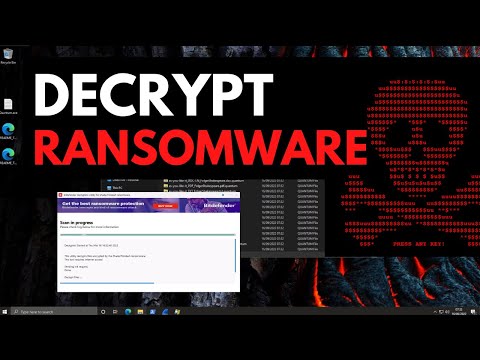Skype несомненно, стал незаменимым инструментом общения, который позволяет вам оставаться на связи с друзьями, родственниками и профессионалами в видеочате. Сегодняшнее предложение Microsoft является одним из наиболее широко используемых и оцененных коммуникационных программ по всему миру. Он даже позволяет вам получить доступ к вашему Facebook в последней версии. Однако при входе в Skype значок Skype отображается на панели задач Windows. Значок состояния отображается как синее облако с тиснением буквы «S» в системном лотке в нижней части экрана. Если вы попытаетесь закрыть это Программное обеспечение для ПК Skype которое появляется там, логотип просто отказывается исчезнуть. Если вы хотите, вы можете удалить значок панели задач Skype и свести его к системному лотку в Windows, выполнив следующие шаги.
Минимизировать Skype в системный лоток



После этого в разделе «Расширенная настройка» снимите флажок, который читается как « Держите Skype на панели задач, пока я подписан ’.

Многим очень неприятно видеть, что даже самая последняя версия Skype демонстрирует это поведение. Если вышеупомянутый трюк сработал для вас и адекватно рассмотрел вашу проблему, пожалуйста, оставьте слово в разделе комментариев ниже или предложите какой-либо другой метод, если таковой имеется.